Kunci untuk menyambungkan pencetak ke komputer adalah untuk mengesahkan jenis antara muka, memasang pemacu dan memastikan sambungan stabil. 1. Sahkan kaedah sambungan: Pilih sambungan USB, Wireless atau Bluetooth mengikut peranti. USB sesuai untuk satu peranti, dan Wireless sesuai untuk berkongsi pelbagai peranti. 2. Sambungkan pencetak dan pasang pemacu: Sambungan USB memerlukan kabel dan tunggu sistem untuk memasang pemacu secara automatik. Jika sambungan wayarles disambungkan, anda perlu menyediakan Wi-Fi dan menambah pencetak pada komputer. Jika perlu, muat turun pemandu secara manual. 3. 4. Tetapkan pencetak lalai: Klik kanan pencetak untuk menetapkannya sebagai lalai untuk mengelakkan muncul kotak pemilihan setiap kali anda mencetak. Ikuti langkah -langkah untuk menyelesaikan sambungan dengan lancar.

Menyambungkan pencetak ke komputer sebenarnya tidak sukar, tetapi mungkin sedikit keliru untuk pemula. Selagi anda mengikuti langkah -langkah, anda pada dasarnya boleh melakukannya. Kuncinya adalah untuk mengesahkan jenis antara muka peranti, memasang pemacu, dan memastikan sambungan stabil.
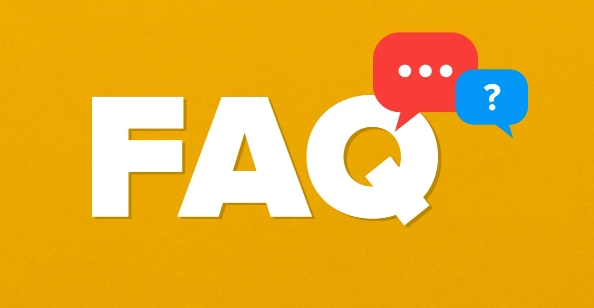
1. Sahkan kaedah sambungan: USB, Wireless atau Bluetooth?
Pencetak hari ini biasanya mempunyai beberapa kaedah sambungan: Sambungan kabel USB langsung, sambungan Wi-Fi tanpa wayar, dan ada juga yang menyokong percetakan Bluetooth atau awan.
Yang paling biasa adalah sambungan USB , sesuai untuk desktop dan komputer riba, dengan kelajuan cepat dan kestabilan yang baik.
Jika anda berkongsi pencetak dengan pelbagai peranti di rumah, sambungan tanpa wayar lebih mudah. Anda hanya memerlukan pencetak dan komputer berada di bawah rangkaian Wi-Fi yang sama.
Petua: Jika anda tidak pasti kaedah yang dicetak oleh pencetak anda, anda boleh menyemak parameter laman web manual atau rasmi.

2. Sambungkan pencetak dan pasang pemacu
Kaedah Sambungan USB:
- Pasangkan satu hujung kabel USB ke pencetak dan ujung lain dari port USB komputer
- Hidupkan pencetak
- Sistem Windows akan mengenali peranti secara automatik dan cuba memasang pemacu asas (kadang -kadang operasi manual diperlukan)
Kaedah Sambungan Tanpa Wayar:
- Pastikan pencetak dikuasakan dan disambungkan ke Wi-Fi (biasanya ditetapkan melalui skrin pencetak)
- Buka panel kawalan atau tetapan di komputer anda → Tambah pencetak → Cari peranti yang ada
- Pilih model pencetak anda dan klik Tambah
Jika sistem tidak secara automatik memasang pemacu, anda perlu pergi ke laman web rasmi jenama pencetak untuk memuat turun model pemacu yang sepadan, seperti HP, Canon, Epson, dan lain -lain, semuanya mempunyai halaman muat turun khas.
3. Penyelesaian Masalah Soalan Lazim
Kadang -kadang ia seolah -olah dihubungkan, tetapi ia tidak boleh dibuat. Pada masa ini, anda boleh menyemak beberapa tempat:
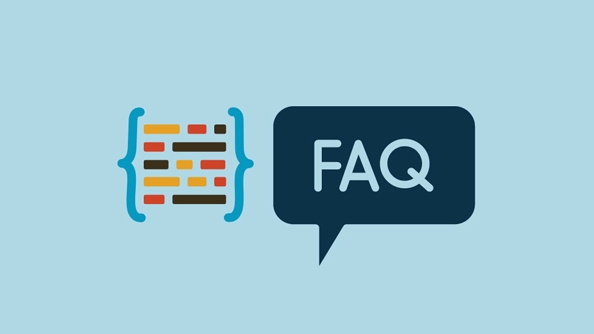
- Adakah pemandu dipasang dengan betul? Anda boleh menyemak sama ada terdapat tanda seru atau mesej ralat dalam "Peranti dan Pencetak".
- Adakah kabel USB rosak? Cuba ubah satu.
- Adakah alamat IP dalam segmen rangkaian yang sama? Ini penting apabila menyambung tanpa wayar, dan anda boleh melihat IP peranti melalui penghala.
- Adakah terdapat pemintasan perisian firewall/antivirus? Cuba tutup buat sementara waktu.
Jika ia masih tidak berfungsi, mulakan semula pencetak dan komputer, dan kadang -kadang ia dapat menyelesaikan masalah.
4. Tetapkan pencetak lalai (pilihan)
Jika anda mempunyai beberapa pencetak, ingatlah untuk menetapkan pencetak yang biasa digunakan untuk "lalai" supaya kotak pemilihan tidak akan muncul setiap kali anda mencetak.
Laluan Operasi (Windows): Klik kanan pada pencetak → Tetapkan sebagai pencetak lalai
Pada dasarnya semua ini. Seluruh proses tidak rumit, tetapi anda perlu memberi perhatian kepada butiran, seperti versi pemandu dan status rangkaian, yang mudah diabaikan. Ikuti langkah langkah demi langkah, dan perlu dilakukan.
Atas ialah kandungan terperinci Bagaimana cara menyambungkan pencetak ke komputer?. Untuk maklumat lanjut, sila ikut artikel berkaitan lain di laman web China PHP!

Alat AI Hot

Undress AI Tool
Gambar buka pakaian secara percuma

Undresser.AI Undress
Apl berkuasa AI untuk mencipta foto bogel yang realistik

AI Clothes Remover
Alat AI dalam talian untuk mengeluarkan pakaian daripada foto.

Clothoff.io
Penyingkiran pakaian AI

Video Face Swap
Tukar muka dalam mana-mana video dengan mudah menggunakan alat tukar muka AI percuma kami!

Artikel Panas

Alat panas

Notepad++7.3.1
Editor kod yang mudah digunakan dan percuma

SublimeText3 versi Cina
Versi Cina, sangat mudah digunakan

Hantar Studio 13.0.1
Persekitaran pembangunan bersepadu PHP yang berkuasa

Dreamweaver CS6
Alat pembangunan web visual

SublimeText3 versi Mac
Perisian penyuntingan kod peringkat Tuhan (SublimeText3)

Topik panas
 Cara menterjemahkan laman web di Google Chrome
Jun 25, 2025 am 12:27 AM
Cara menterjemahkan laman web di Google Chrome
Jun 25, 2025 am 12:27 AM
Dalam siaran ini, anda akan belajar cara menterjemahkan laman web di Google Chrome di desktop atau mudah alih, bagaimana untuk menyesuaikan tetapan terjemahan Google, cara menukar bahasa Chrome. Untuk lebih banyak petua krom, petua komputer, alat komputer yang berguna, anda boleh melawat php.cn s
 Muat turun VPN Shield Hotspot untuk PC, Chrome, Platform Lain - Minitool
Jun 14, 2025 am 12:45 AM
Muat turun VPN Shield Hotspot untuk PC, Chrome, Platform Lain - Minitool
Jun 14, 2025 am 12:45 AM
Semak semakan mudah VPN Shield Hotspot dan muat turun Hotspot Shield VPN untuk PC, Chrome, Mac, Android, iOS, dan lain -lain untuk menggunakan perkhidmatan VPN ini untuk melayari kandungan di seluruh dunia.
 Lima Cara untuk Memperbaiki Ralat Esentutl.exe di Windows 10
Jul 01, 2025 am 12:37 AM
Lima Cara untuk Memperbaiki Ralat Esentutl.exe di Windows 10
Jul 01, 2025 am 12:37 AM
Esentutl.exe adalah fail yang boleh dilaksanakan, memainkan peranan penting dalam sistem Windows. Sesetengah orang mendapati komponen ini hilang atau tidak berfungsi. Kesalahan lain mungkin muncul untuknya. Jadi, bagaimana untuk memperbaiki ralat esentutl.exe? Artikel ini di laman web php.cn akan berkembang
 Bagaimana cara mengezum di PC? (Di pelayar web atau aplikasi di Windows)
Jun 24, 2025 am 12:39 AM
Bagaimana cara mengezum di PC? (Di pelayar web atau aplikasi di Windows)
Jun 24, 2025 am 12:39 AM
Jika anda tidak dapat melihat font atau grafik pada skrin komputer anda, anda boleh mengezum pada Windows 10 untuk pandangan yang lebih baik dari skrin. Adakah anda tahu bagaimana mengezum di PC? Ia tidak sukar. Dalam siaran ini, perisian php.cn akan menunjukkan kepada anda bagaimana untuk mengezum anda
 Apakah ketepatan warna dan liputan gamut AG275UXM?
Jun 26, 2025 pm 05:53 PM
Apakah ketepatan warna dan liputan gamut AG275UXM?
Jun 26, 2025 pm 05:53 PM
Thealienwareag275uxmdeliversstrongcoloraccuracyandwidegamutcoverageuSofiatableForbothcreativeworkandgaming.1.itoffersfactory-calibratedcoloraccuracywithΔEbelow2, seringkali ΔE
 7 Petua Untuk Memperbaiki Cortana Tidak Bunyi di Windows 10
Jun 15, 2025 pm 01:00 PM
7 Petua Untuk Memperbaiki Cortana Tidak Bunyi di Windows 10
Jun 15, 2025 pm 01:00 PM
Jika Cortana tidak mempunyai bunyi pada komputer Windows 10 anda, anda boleh mencuba penyelesaian 7 dalam siaran ini untuk menyelesaikan masalah ini. Perisian php.cn menawarkan pengguna Perisian Pemulihan Data Percuma, Pengurus Partition Disk, Sistem Backup dan Pulihkan Perisian, Perakam Skrin, ET
 Cara memadam akaun Tiktok secara kekal dan memadamkan data
Jun 25, 2025 am 12:46 AM
Cara memadam akaun Tiktok secara kekal dan memadamkan data
Jun 25, 2025 am 12:46 AM
Tutorial ini mengajar anda cara memadam akaun tiktok secara kekal dari peranti anda. Anda boleh pergi ke tetapan akaun Tiktok anda untuk memadamkan akaun anda dengan mudah. Setelah anda memadam akaun, ia akan dinyahaktifkan selama 30 hari dan dihapuskan secara kekal
 Cara Memperbaiki 'Versi Windows anda telah mencapai akhir perkhidmatan' - Minitool
Jun 19, 2025 am 12:51 AM
Cara Memperbaiki 'Versi Windows anda telah mencapai akhir perkhidmatan' - Minitool
Jun 19, 2025 am 12:51 AM
Dalam tetapan Windows anda atau anda skrin penuh utama, anda mungkin melihat mesej "Versi Windows anda telah mencapai akhir perkhidmatan". Apa maksudnya? Bagaimana cara membuang mesej ini? Siaran ini dari Php.cn memberitahu butiran untuk anda.







